Running Playbacks
このトピックの目次
実行中のプレイバックを確認するには、2つの方法があります。これは、何が動作しているかを調べたり、個々のプレイバックを素早くオフにしたりする場合にも役立ちます。
Running Playback ウィンドウ
これは Running Playbacks と呼ばれ、他のウィンドウと同様に作成できます(Add Window ポップアップ - More タブ)。詳しくは、ウィンドウの追加 を参照してください。
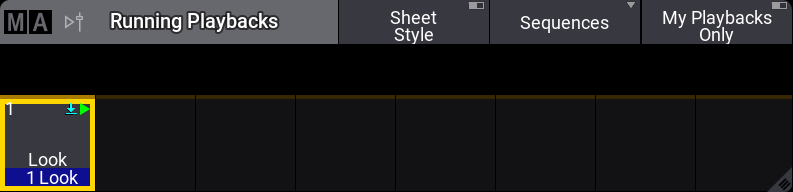
実行中の各オブジェクトは、プール・オブジェクトとして表示され、他のプール・オブジェクトと同様に操作できます。例えば、Off を押してからウィンドウ内のオブジェクトをタップすることで、Off キーワードによってオブジェクトをオフにできます。
このウィンドウには、シーケンス、マクロ、タイムコード、プリセット、およびタイマーなどさまざまなオブジェクトを表示できます。
タイトルバーでタップすると、Sequence、Macros、Timecodes、Presets、または Timers に切り替わります。これはスワイプ・ボタンなので、スワイプアウトして選ぶこともできます。
ウィンドウ内のオブジェクトをマスクして、現在ログインしているユーザによってトリガーされたプレイバックだけを表示できます。 タイトルバーの My Playbacks Only をタップすると、そのオン/オフを切り替えられます。
タイトルバーの Sheet Style ボタンで、このウィンドウをシート・スタイルに切り替えられます。デフォルトでは、上の画面例のようなプール・スタイルになっています。シート・スタイルでは以下のようになります。
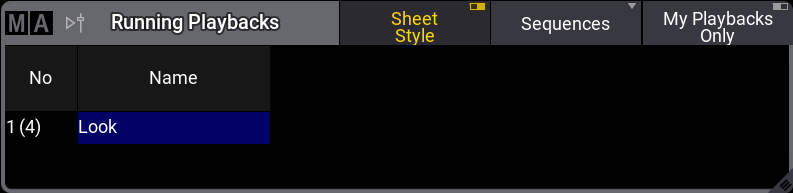
このモードでは、プール・オブジェクトで利用可能な追加情報が表示されないため、表示内容は少なくなります。
Running Playbacks ウィンドウに対する他のオプションは、フォントサイズの変更だけです。これらの設定は、タイトルバー左端のMAロゴをタップして開く Running Playback Settings にもあります。
Off Menu
実行中のプレイバックを確認するもう1つの方法は、Off Menu と呼ばれる一時的なウィンドウを開くことです。これは、Off キーを2回押すと開きます。
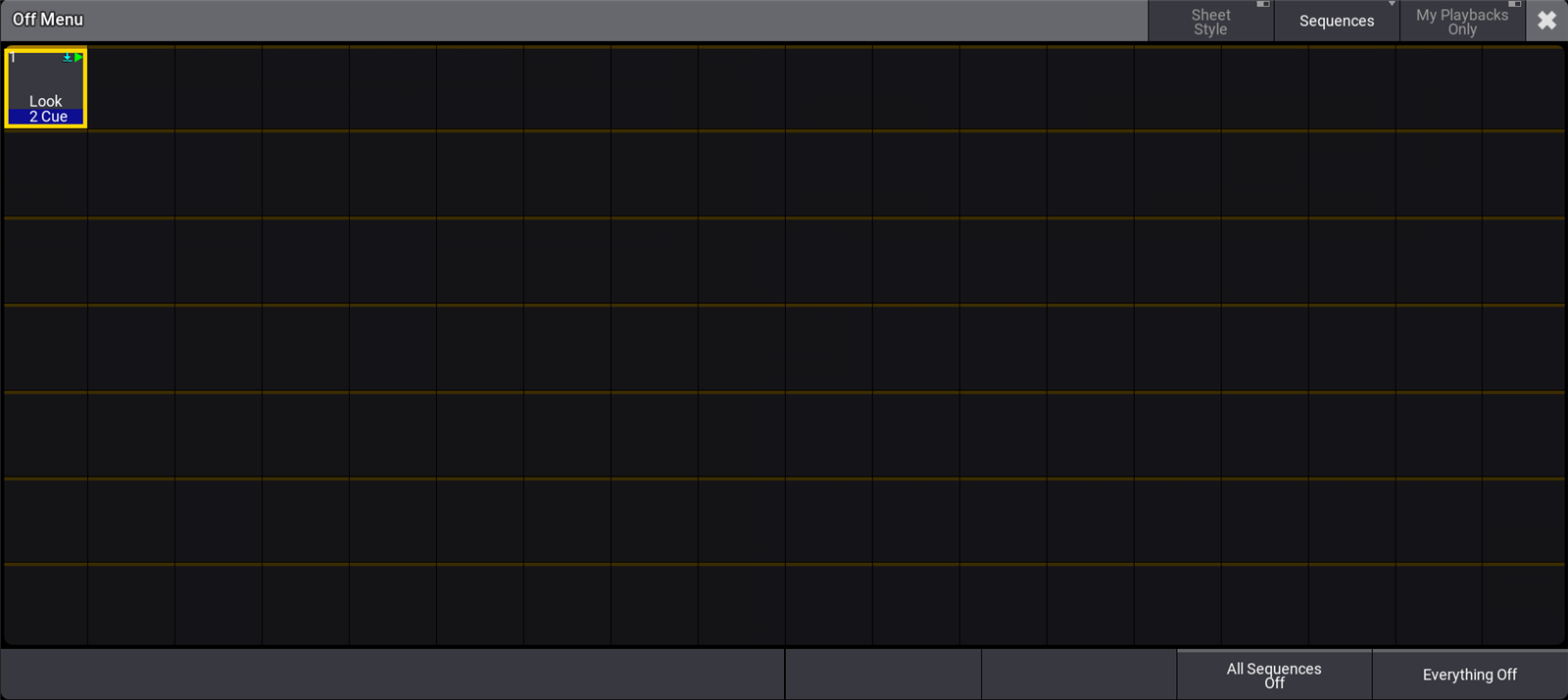
これは、いくつかの例外を除いて、Running Playbacks ウィンドウと同じです。
メニューがプール・スタイルの場合、下部に2つのボタンが表示されます。またプール・スタイルには恒久的なオフ機能があり、オブジェクトをタップすると、それがすぐにオフになります。
上の画面例にある All Sequences Off というボタンは、設定によって変化します。プールにマクロが表示されている場合は、これが All Macros Off となります。他のオブジェクトについても同様です。また、プールに自分のシーケンスやマクロだけが表示されている場合は、All から My に変わります。タップすると、ボタンの表示内容が実行されます。
Everything Off をタップすると、すべてのプレイバックが直ちにオフになります。
シート・スタイルには追加のボタンがあり、Off がデフォルト・アクションではありません。シートで複数の行を選択してから、この Off Selected ボタンをタップすると、そのセレクションをオフにできます。
右上隅の  をタップすると、他のポップアップと同様に閉じることができます。
をタップすると、他のポップアップと同様に閉じることができます。